IDEOS にインストールしたアプリ(2)
LocalSync で Outlook とオフライン同期
ideos
IDEOS を入手してからずっと、
Outlook との情報(スケジュール、タスク、アドレス、ファイル・・)
同期方法を探していたのだが、
なかなか良い同期ソフトが見つからなかった。
要求仕様
クラウドを介さずに
情報を外部には置きたくない。
クラウドに置く例:Google Calendar Sync、Go Contact Sync
USB で
WiFi のない環境でも同期したい。
WiFi での接続が必須な例:Android Sync Manager WiFi
一つの同期ソフトで
できれば一つの同期ソフトで全情報を同期したい。
単機能の例:Google Calendar Sync、Go Contact Sync
双方向で
もちろん、双方向で。
単方向の例:Google Outlook Migration
複数のPCと同期可能で
もちろん日本語が使えて
フリガナとか日本語固有の機能は無理かもしれないけれど。
可能なら無料で
もちろん有用なら購入するが、まずは無料の範囲で探す。
PC側に有料ソフト必要な例:
The Missing Sync for Android、DejaOffice -Outlook, USB sync
Local Sync 発見
いろいろ探していて見つけたのが、
Local Sync
Outlook 2007 以降という制限
(これまで使っていたのは Outlook は 2003)は
あるものの、USB でも(WiFi でも)同期できて、いい感じ。
目的外ではあるが、Outlook less Mode というのもあって、
単にファイルの同期だけにも使える。
PC側のインストール
Outlook 2007
ライセンスは持っているものの、Look & Feel が変わってしまうので、
相変わらず 2003 を使い続けていた。
Outlook だけであれば Look & Feel もそれほど(?)変わらないし、
何より LocalSync を使うために、Outlook だけは 2007 に入れ替えた。
Local Sync Windows PC server application
http://www.psencik.cz/files から、
Local Sync Windows PC server application Installer
をダウンロードさせて頂いて、
LocalSync.zip を展開、setup.exe を実行してインストール
PC側はこのぐらい。
IDEOS側のインストール
LocalSync のインストール
Google Play から
LocalSync を IDEOS にインストールする。
PC側の設定
記録を取りながら設定を進めていなかったので、
記憶をたどりながら、、、
Outlook にメールアカウントを設定
普段 Outlook を使ってはメールのやり取りをしていないので、
メールアカウントの設定はしていなかった。
LocalSync では、なぜかメールアカウントが必要とのことで、
ダミーのメールアカウントを作成した。
ダミーといってもちゃんとしたアドレスにしておかないと、
あとで汗をかくことになる。
IDEOS 側の設定
USB デバッグの有効化
設定→アプリケーション→開発で、
USB デバッグを有効にする。
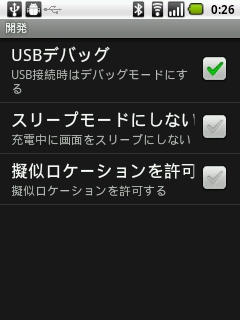
ペアリング
IDEOS が WiFi で接続されている状態で、
PC で Local Sync Windows PC server application を起動し、
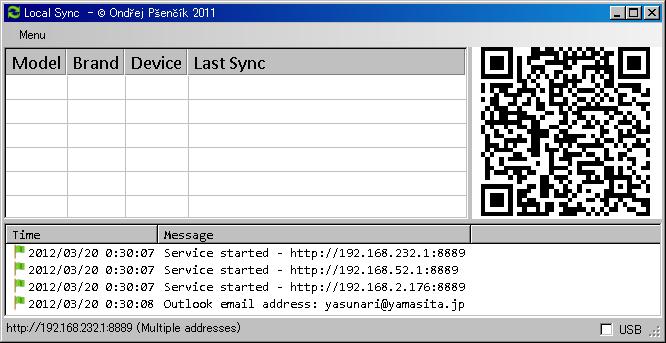
IDEOS で Local Sync を起動し、右下のQRコードアイコンをタップ
別途インストールしてあった QR コードリーダが起動してくるので、
Local Sync Windows PC server application 上に表示されている
QR コードを認識させる。
PC には Device Paring Request が表示されるので、
「Allow」をクリックする。
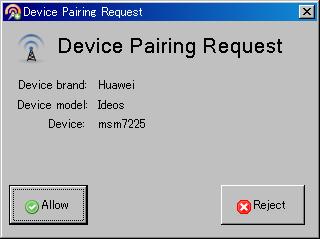
Device Sync Settings が表示されるので、
適切なフォルダを指定する。
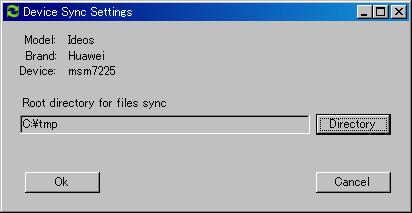
USB でペアリングする方法は、、、未。
一度 WiFi でペアリングすると、あとは USB でも同期できる。
IDEOS の場合、WiFiテザリングを ON にして、その IDEOS にWiFiで接続した PC とでもペアリングできた。
ペアリング後のPC側の設定
Menu→Settings
Local Sync Windows PC server application の設定項目は少ない。
USB autoconnect when cable plugged in にチェックを入れたぐらい。
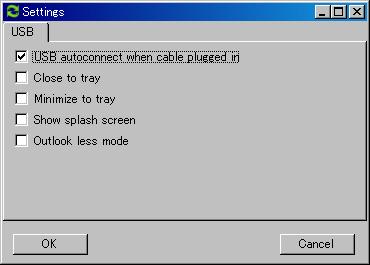
ペアリング後のIDEOS 側の設定
同期の設定
設定→アカウントと同期で、
Local Sync の同期を ON にし、
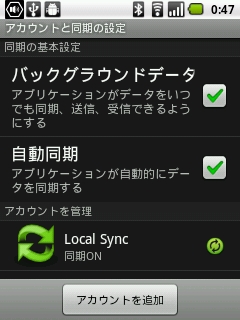
Local Sync をタップして同期する情報を選択する。
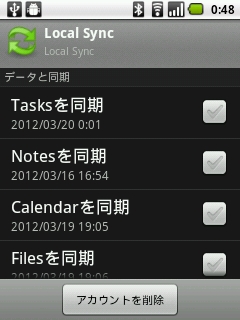
最初は少なめにしておいたほうが良い。
が、ココでの指定は効いていないみたい。。。
Settings
LocalSync のメイン画面(?)で、
ペアリングした PC をタップする。
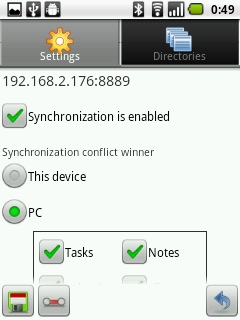
conflict (バッティング)した時に、
どちらを優先するか等を設定する。
設定の保存は、左下のFD?アイコン
Directories
ファイルを同期するディレクトリを指定する。
最初は少なめにしておいたほうが良い。
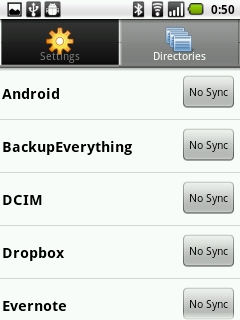
USB で同期
(1) PC で Local Sync Windows PC server application を起動
(2) IDEOS を USB で接続
(3) IDEOS で LocalSync を起動
(4) PC で Local Sync Windows PC server application の
右下、USB にチェックを入れる
(5) IDEOS で LocalSync の Sync! をタップ
これで同期が始まる。
カレンダーの選択
カレンダー→メニュー→その他→カレンダーで、
Local Sync の下にある Outlook に設定したメールアドレスに紐づいた予定を
「同期」、「表示」に設定(そうなっているはず)
Google の下にある gmail のメールアドレスに紐づいたデフォルトの予定を
(「非同期」:これまでから)「非表示」に設定する。
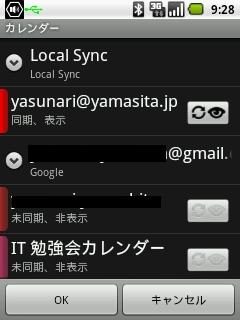 (gmail のアドレスは公開していないので、一部抹消)
(gmail のアドレスは公開していないので、一部抹消)
これをしないと予定が二重になる。
Google 側は見えなくなるだけでデータは残っているが。。。
同様に、連絡先も gmail と同期しているエントリと、
LocalSync で同期しているエントリとは、
別管理されるので、
表示する同期先を選ぶなり、統合するなりの操作が必要。
このあたり、高機能といえば高機能だが、
ややこしいといえばややこしい。よくわかっていない。
注意
全同期のみ
「何日前から何日後までの予定のみを同期」とか
「終了したタスクは同期しない」とか、、、
そういった指定は一切ない。
Outlook に登録されている全情報が同期されることに注意。
場合によっては、Outlook で「古いアイテムの整理」を実行して
データ量を減らしておいたほうが良いかもしれない。
重複
予定が二重になったり、仕事が倍に増えたり、
同姓同名の知人ばっかりになったり(藁。
新しい同期ソフトを導入する際によくあること。
今回も IDEOS 側の予定が二重になった。
上の「カレンダーの選択」で解決
ちなみに、Outlook 側の重複削除には、
Outlook Duplicate Items Remover
を使わせていただいている。
総評
同期の範囲が絞れないとか、
付属の ToDo アプリが貧弱とか
いろいろ未完成な部分はあるものの、
クラウドを経由せず、ローカルで同期できるのは大変ありがたい。
もう少し使い込んで、できること/できないことを把握したい。
Android のカレンダー、連絡先の扱いももう少し理解したい。
なにはともあれ、
有用なアプリを、それも無償で提供いただき、ありがとうございます!
Keywords:
Android IDEOS Outlook スケジュール アドレス帳 電話帳 ToDo タスク 同期
USB ケーブル接続 LocalSync
Copyright (C) 2003-2017 Yasunari Yamashita. All Rights Reserved.
yasunari @ yamasita.jp 山下康成@京都府向日市
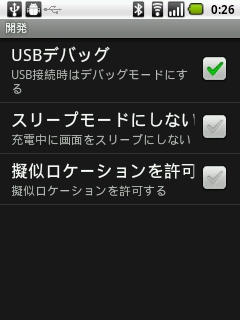
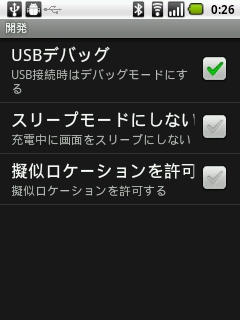
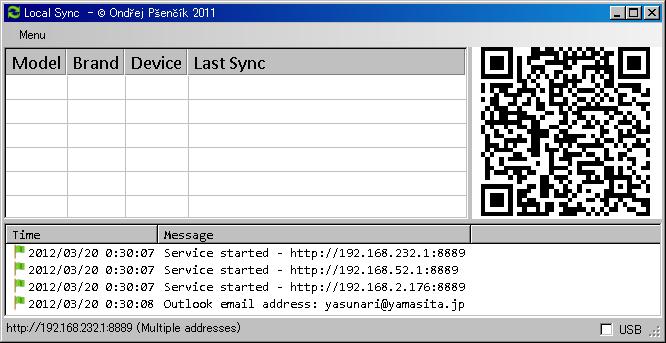
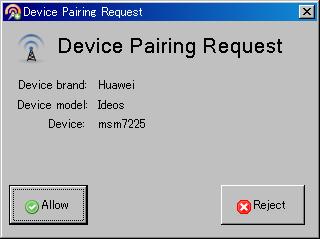
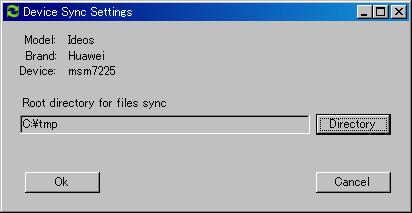
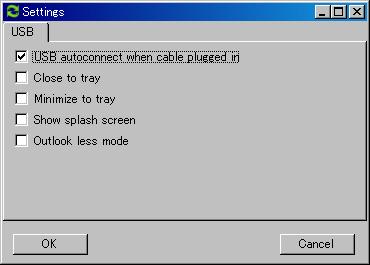
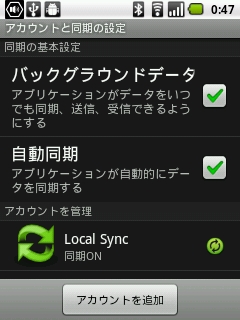
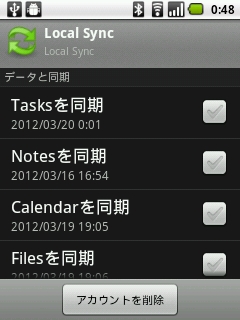
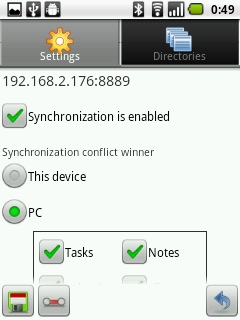
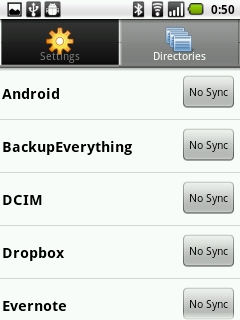
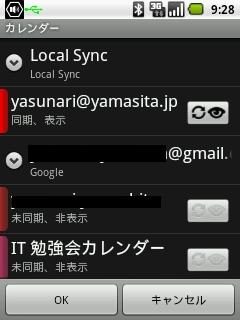 (gmail のアドレスは公開していないので、一部抹消)
(gmail のアドレスは公開していないので、一部抹消)